Cho dù bạn trang bị cho Windows 11 bộ nhớ dù có lớn đến bao nhiêu nhưng nếu bạn không biết cách sử dụng, không thường xuyên dọn dẹp thì chắc chắn vào một thời điểm nào đó, máy tính của bạn sẽ không khác gì một ổ chứa rác ảo.
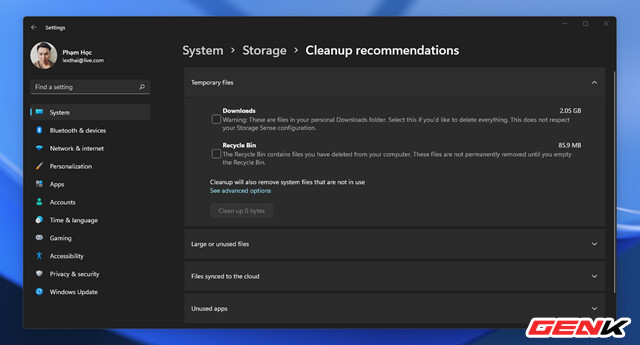
Chính vì thế, việc dọn rác Windows 11 thường xuyên, định kỳ là một điều mà mọi người nên trang bị cho mình như là một thói quen hằng ngày, hằng tuần, hàng tháng. Dù mất chút ít thời gian nhưng bù lại Windows 11 của bạn sẽ hoạt động một cách trơn tru và mượt mà nhất. Cụ thể như sau.
1. Sử dụng Settings
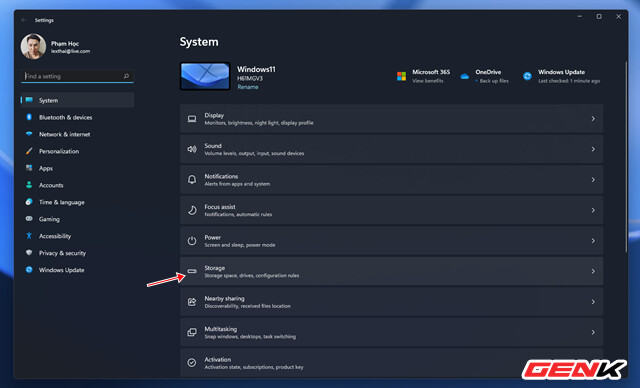
Khởi động Settings lên và truy cập vào System > Storage.
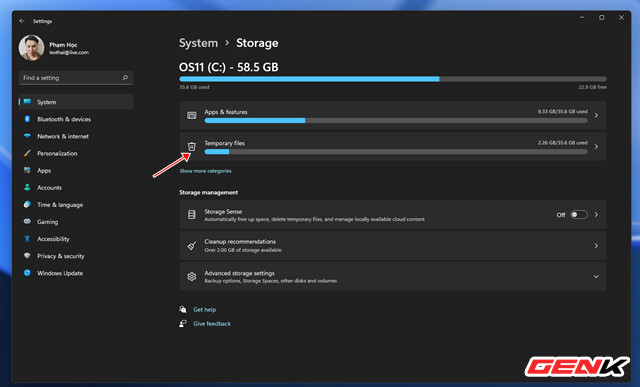
Chờ vài giây để hệ thống thống kê lại dữ liệu ổ cứng. Sau đó, bạn hãy nhấn vào Temporary files.
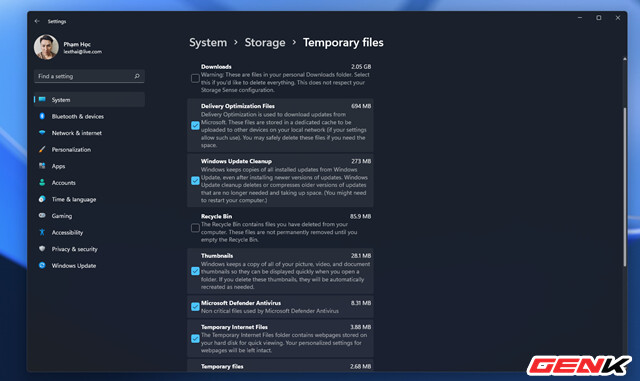
Danh sách các dữ liệu rác của Windows 11 sẽ hiện ra. Giờ bạn hãy đánh dấu chọn vào các dữ liệu mình sẽ xóa.
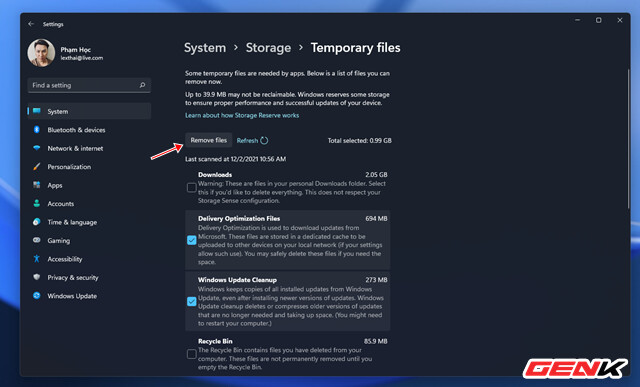
Khi đã chọn xong, bạn hãy nhấn “Remove files”.
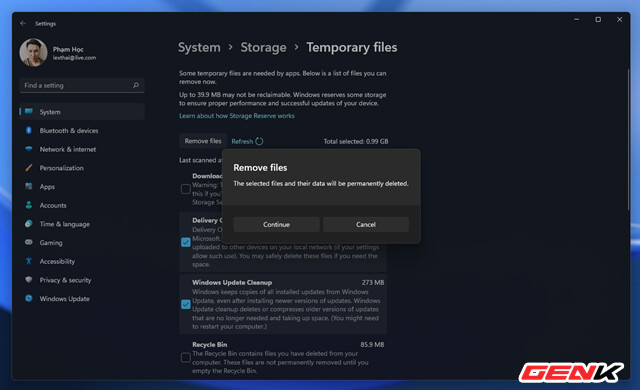
Nhấn tiếp “Continue” để xác nhận.
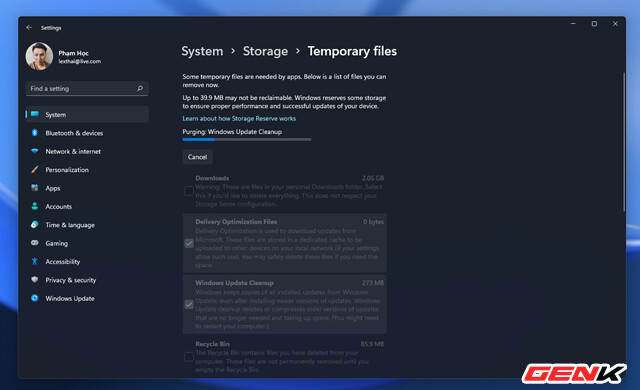
Quá trình xóa các dữ liệu rác sẽ diễn ra.
Xóa dữ liệu tạm của chức năng vị trí
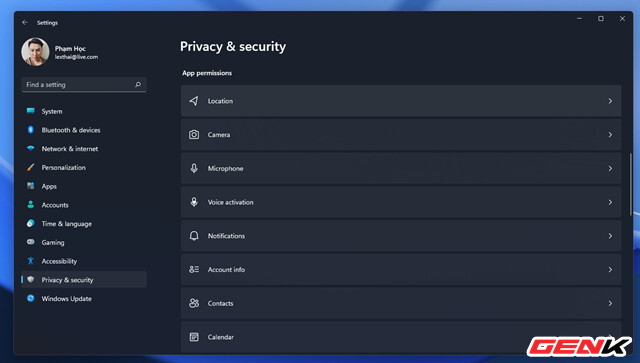
Chúng ta tiếp tục di chuyển đến Privacy & security > location.
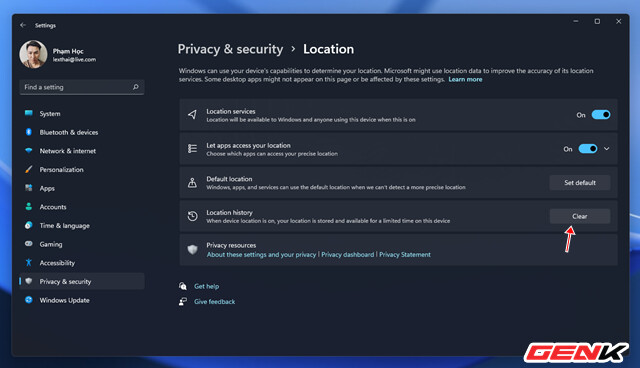
Nhấn “Clear” ở dòng location history.
2. Sử dụng công cụ Disk Cleanup
Nếu bạn không thích sử dụng tính năng có sẳn trong Settings ở trên thì Disk Cleanup chính là lựa chọn hoàn hảo dành cho bạn.
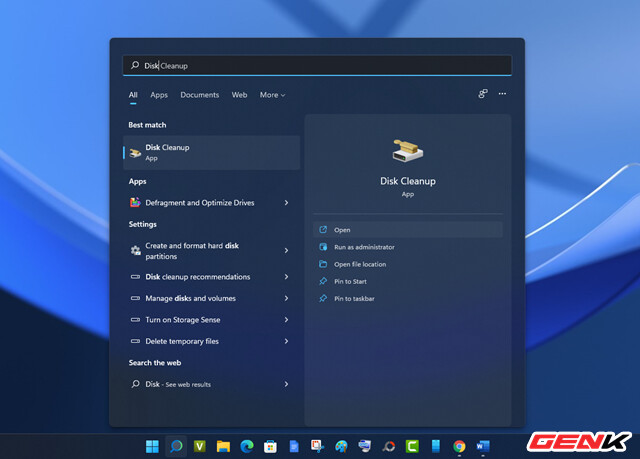
Nhập từ khóa “Disk Cleanup” vào thanh tìm kiếm và nhấn chọn kết quả như hình.
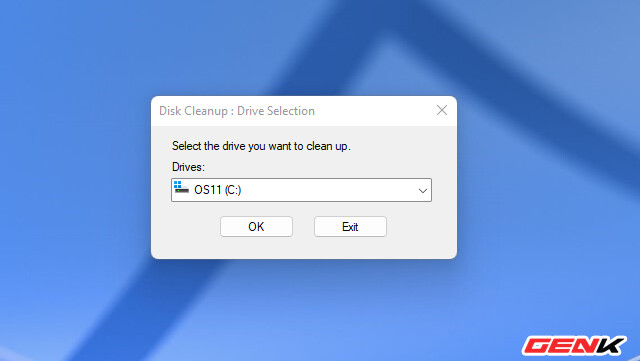
Nhấn oK ở lựa chọn phân vùng hệ thống để kiểm tra”rác”.
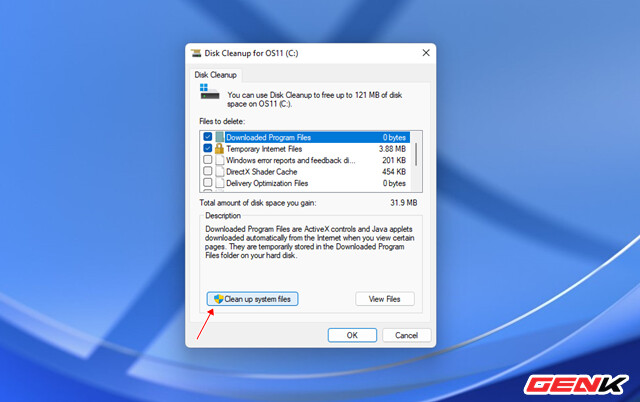
Chờ vài giây giao diện chính của Disk Cleanup sẽ hiện ra. Bạn hãy nhấn vào Clean up system files.
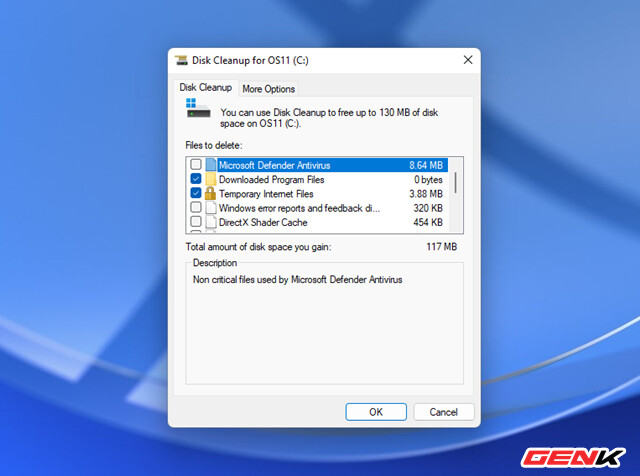
Đánh dấu vào các lựa chọn “rác” cần xóa và nhấn oK.
Rất đơn giản phải không?
Hiện tại LaptopAZ đang kinh doanh nhiều mẫu laptop tích hợp Windows 11 bản quyền với nhiều ưu đãi Giáng sinh - Năm mới giảm tới 5 triệu vô cùng hấp dẫn, các bạn có thể tham khảo tại Website hoặc Fanpage nhé
LaptopAZ.vn - Hệ thống mua bán Laptop uy tín tại Hà Nội và trên toàn quốc
Liên hệ ngay: Hotline 09865.02468
Địa chỉ: Số 18 Ngõ 121 Thái Hà - Đống Đa - Hà Nội
.jpg)



















